画面右下にある「歯車」のボタンをタップして、「設定」→「このアプリケーションについて」→「アプリケーションの使い方」をタップしてください。使い方を10枚の画像で説明しています。
よくあるご質問
検索について
画面に、検索エリアが表示されていない時は、画面下部の「虫眼鏡」のボタンをクリックしてください。検索エリアが現れます。
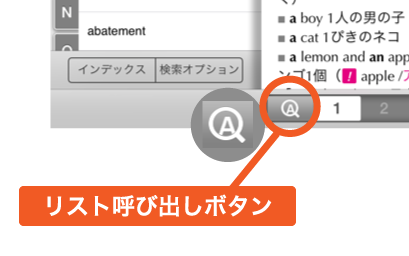
「虫眼鏡」のボタンから検索エリアを表示し、下部にある「インデックス」をタップしてください。
和英を選択することができます。「エースクラウン第2版」に附属している「和英小辞典」に掲載されている単語を引くことができます。
「虫眼鏡」のボタンから検索エリアを表示し、下部にある「検索オプション」をタップしてください。
一致方法を選ぶことができます。
例えば、後方一致を選び「ly」とキーボードで入力すると、carefully,easilyなど、最後にlyがつく単語を調べることができます。
※ツメは検索オプションに対応していません。
また、カテゴリー別に検索する方法もあります。
「虫眼鏡」のボタンから検索エリアを表示し、下部にある「インデックス」→辞書「英和」の青いiのマークをタップしてください。
成句、フォーカスページ、意味マップがある単語のみから、検索することができます。
ツメでの入力は、検索オプションに対応していませんので、すべて前方一致の結果が出ます。
検索オプションを使用する場合は、キーボードから入力してください。
ツメについて
ツメをタップしてもツメバーが反応しない場合があります。それは、そのような単語がない、ということです。
例えば、「gg」で始まる単語はないため、gを二回タップしてもツメバーは反応しません。
ツメは、AからZまでありますが、隠れていますので、ツメの部分を素早くスクロールして、見えていない部分を表示させてください。
ツメの大きさを変えることができます。画面右下にある「歯車」のボタンをタップして、ツメの大きさを「小」「中」「大」から選んでください。
ビューについて
ビューは、辞書の内容が表示されている画面です。実際の辞書のように縦に見出し語が並んでいて、スクロールすると全て見ることができます。検索結果は、ビューの一番上に表示されます。
ビューは9枚まで増やすことができるます。単語間で比較したり、関連語を比較するなど、便利な使い方ができます。
ビューの文字は、大きさを変えることができます。画面右下にある「歯車」のボタンを押して、文字の大きさを「10ポイント」「12ポイント」「14ポイント」から選んでください。
表示されている記号の意味は、「この辞書の使い方」で確認することができます。「虫眼鏡」のボタンから検索エリアを表示し、下部にある「インデックス」→「コンテンツ」→「この辞書の使い方」をタップし確認してください。
ビューは9枚まで増やすことができます。9枚以上増やそうとすると、「保護されていないビューを削除しますか?」のメッセージが出ます。
削除をタップすると、保護していないビューのうち、一番最初に表示したビューが削除されます。